Как настроить бортовой компьютер электросамоката
Современные электрические самокаты часто оборудуются бортовым мини компьютером с дисплеем, благодаря которым происходит управление транспортным средством и отображение основных параметров движения. Именно компьютер обеспечивают контроль над всеми функциями гаджета: Начиная с пуска, разгона и торможения двигателем, заканчивая работой сигнального светодиода. Также, при помощи мини компьютера, можно настроить самокат под свои нужды.
Здесь настраиваются режимы работы самоката, ограничение максимальной скорости, настраивается мощность рекуперативного торможения, выбирается диаметр колес самоката, напряжение аккумуляторной батареи и многое, многое другое. Все настройки осуществляются при помощи нескольких кнопок или через специальное приложение на смартфоне.
В этой статье мы расскажем, какие именно параметры можно кастомизировать и как осуществить настройку при помощи приложения и кнопок. Для примера возьмем две популярных модели: Xiaomi Mijia и Kugoo M4.
Прошивка планшета ASUS Eee Pad Transformer TF101
Перед вами подробная пошаговая инструкция о том как прошить планшет ASUS Eee Pad Transformer TF101. Нашей редакцией был выбран наиболее подходящий способ для прошивки данной модели ASUS.
Если данная инструкция результата не даст попробуйте прошить другим методом: TWRP Recovery , ROM Manager , Fastboot или классический OTA .
Предупреждение! После прошивки устройства все ваши данные с внутренней памяти — сотрутся, поэтому чтобы сохранить свои контакты, настройки и приложения, сначала сохраните с планшета все данные.
Установка системы способом CWM Recovery
1. Зарядите прошиваемый планшет минимум на 80%.
2. Сохраняем с флешки, симкарты и памяти планшета все данные которые нельзя терять. Симку (если есть) можно вытащить.
3. Помещаем необходимую прошивку в память планшета. Файл прошивки должен иметь формат архива zip. Подобрать и скачать прошивку можно здесь.
4. На всех планшетах ASUS стоит Рекавери от производителя, поэтому меняем его на ClockWorkMod Рекавери.
Делаем это по такой инструкции:
• Установите на планшет приложение [ROOT] Rashr — Flash Tool из Google Play.
• Зупустите его и предоставьте Root права. .



• В списке опций выберите пункт «CWM Recovery».

• Затем приложение покажет список доступных Рекавери. В примере Rashr показала 2 варианта: ClockworkMod с поддержкой нажатий на экран и классический вариант (управление осуществляется кнопками громкости и питания).

• Появится запрос на загрузку. Нажмите «Yes».

• Затем начнется загрузка образа CWM Recovery для планшета.

• Появится уведомление, что прошивка прошла успешно и теперь у вас установлено модифицированное рекавери. Сразу заходим в него, для этого нажмите «Yes».

Если у вас уже было установлено ClockworkMod Рекавери, тогда просто входим в него посредством зажатия на 3-5 секунд любой из комбинаций:
— Громкость вверх + кнопка включения
— Громкость вниз + кнопка включения
— Громкость вверх/вниз + кнопка включения + «Домой»
— Громкость вверх + громкость вниз + кнопка включения
5. Движение в меню Рекавери осуществляется при помощи кнопок громкости, а подтверждение выбора кнопкой включения.
Перед установкой прошивки необходимо сначала сделать сброс настроек.
Поэтому в меню выберите пункт wipe data/factory reset.



6. Далее просто подтвердите, что вы согласны сделать сброс: Yes – Wipe all user data.



7. Теперь в главном меню Рекаверии выберите install zip.



8. После этого выберите Choose zip from /sdcard.



9. Перейдите к папке в которую вы сохранили zip файл прошивки и выберите его.



10. Появится запрос на подтверждение действия. Выберите Yes – Install….



11. Начнется процесс установки прошивки и в конце появится надпись Install from sdcard complete.
Прошивка закончена. Возвращаемся в главное меню CWM Recovery и перезагружаем планшет.
Для этого выбираем reboot system now.



12. Готово. Начнется загрузка планшета с уже установленной прошивки.
Другие материалы
Внимание! Любые действия Вы выполняете на свой риск. Не следует делать переустановку системы без причины.
Ремонт импульсных блоков питания
Неисправности импульсных блоков питания, ремонт
Исходя из схемы импульсного блока питания перейдем к ее ремонту. Возможные неисправности:
- Если сгорел варистор и предохранитель на входе или VCR1, то ищем дальше. Потому, что они так просто не горят.
- Сгорел диодный мост. Обычно это микросхема. Если есть защитный диод, то и он обычно горит. Нужна их замена.
- Испорчен конденсатор C1 на 400В. Редко, но бывает. Часто его неисправность можно выявить по внешнему виду. Но не всегда. Иногда внешне исправный конденсатор оказывается плохим. Например, по внутреннему сопротивлению.
- Если сгорел переключающий транзистор, то выпаиваем и проверяем его. При неисправности требуется замена.
- Если не работает ШИМ регулятор, то меняем его.
- Замыкание, а также обрыв обмоток трансформатора. Шансы на починку минимальны.
- Неисправность оптопары — крайне редкий случай.
- Неисправность стабилизатора TL431. Для диагностики замеряем сопротивление.
- Если КЗ в конденсаторах на выходе блока питания, то выпаиваем и диагностируем тестером.
Примеры ремонта импульсных блоков питания
Например, рассмотрим ремонт импульсного блока питания на несколько напряжений.

Неисправность заключалась в в отсутствии на выходе блока выходных напряжений.
Например, в одном блоке питания оказались неисправны два конденсатора 1 и 2 в первичной цепи. Но они не были вздутыми.

На втором не работал ШИМ контроллер.
На вид все конденсаторы на снимке рабочие, но внутреннее сопротивление у них большое. Более того, внутреннее сопротивление ESR конденсатора 2 в кружке оказалось в несколько раз выше номинального. Этот конденсатор стоит в цепи обвязки ШИМ регулятора, поэтому регулятор не работал. Работоспособность блока питания восстановилась только после замены этого конденсатора. Потому что ШИМ заработал.
Ремонт компьютерных блоков питания
Пример ремонта блока питания компьютера. В ремонт поступил дорогой блок питания на 800 Вт. При его включении выбивало защитный автомат.

Выяснилось, что короткое замыкание вызывал сгоревший транзистор в первичной цепи питания. Цена ремонта составила 3000 руб.

Имеет смысл чинить только качественные дорогие компьютерные блоки питания. Потому что ремонт БП может оказаться дороже нового.
Подбор spi-flash памяти для замены.
Флэш-память (SPI-Flash память) применяется в современных ЖК-телевизорах, автомобильных MP3-ресиверах, видеорегистраторах всех мастей, материнских платах персональных компьютеров, телевизионных приставках и даже в говорящих игрушках и фоторамках.
Как правило, в них используются микросхемы SPI-Flash памяти 25 серии (MX25L1633E, MX25L1605A, MX25Q32B-104HIP, W25Q32FVSSIG, G25Q16-15G, GD25Q32, HG25Q32BVSIG и т.п.). Питание у данной серии микросхем 3-ёх вольтовое (2,7. 3,6V), в отличие от 24 серии у которой номинальное напряжение питания составляет 5 вольт, да и тип памяти другой.
Зачастую на корпусе микросхемы указывается неполная маркировка что-то вроде 25Q64BSIG, но обязательно присутствует надпись 25Qxx, 25Lxx или что в этом духе. Вместо xx – кодовая маркировка объёма памяти микросхемы.
Микросхемы имеют корпус SOIC-8 под планарный монтаж.

Также могут применяться и другие типы корпусов, например, SOIC-16 (300 mil).

Не исключено, что на практике встретите не только микросхемы spi-flash с выводами (pin), но и в корпусах под BGA-монтаж (на шарах) или с выводами в виде контакта (pad), например, WSON-8 (DFN-8). К счастью, такие в ЖК-телевизорах встречаются довольно редко. Но это пока.
Вместо родной микросхемы памяти лучше использовать новую или заведомо исправную. Родная может быть с браком или дефектом. Даже если мы её удачно перешьём рабочей прошивкой, то не факт, что микросхема будет корректно работать в будущем.
Родную микросхему SPI-Flash лучше не выкидывать или считать и сохранить с неё родную, заводскую прошивку. Это страховка на случай, если новая прошивка не подойдёт.
Бывает, что после повторной перепрошивки родной микросхемы памяти своим же заводским дампом телевизор начинает работать. Но, как уже говорил, лучше заменить микросхему новой.
По моему мнению, большинство «слётов» прошивки происходит из-за брака в микросхемах памяти, криво написанного софта (микропрограммы) или же после проблем с питанием, которые приводят к некорректной работе микросхемы. Порой приходится перепрошивать микросхемы памяти в телевизорах, которые пришли в ремонт по причине выхода из строя элементов блока питания (из-за грозы или скачков напряжения в электросети).
Наиболее часто в ЖК-телевизорах можно обнаружить микросхемы 25Q32 на 32 Мбит (4 Мбайт или 4194304 байт) и 25Q64 на 64 Мбит (8 Мбайт или 8388608 байт).
Почему 8388608 байт, а не 8000000? Кому не понятна эта путаница с килобайтами и мегабайтами, и, почему надо умножать не на 1000, а на 1024, советую погуглить «Кибибайт». Возможно, развеете для себя очередной миф, наподобие того, что ток течёт не от плюса «+» к минусу «-«, а наоборот.
Итак, с теорией более-менее разобрались, теперь займёмся практикой.
Ещё раз напомню о важном. При ремонте ЖК-телевизора первым делом стоит убедиться в том, что причина его некорректной работы кроется именно в «слетевшей» прошивке. Аналогичным образом проявляются неисправности блока питания (дежурного или основного).
Перепрошивать память будем на примере ЖК-телевизора Mystery MTV-3223LT2. На фото он уже исправно работает.

Неисправность проявлялась следующим образом. Телевизор не включался, но при нажатии кнопки «Power» на пульте ДУ или кнопочной панели светодиодный индикатор менял свой цвет.
Форум — НПП «ОРИОН»
Здравствуйте.
Я вчера приобрел БК-100 вашего производства для использования на ЗАЗ Sens(Микас 10.3/11.4). Первым делом решил включить на столе для обновления ПО(по умолчанию зашита версия 1.20). Установил ПО bk100(версия, которая прилагалась на диске) на нетбук с windows 7, настроил порт, программа подключилась к БК, и пыталась подключиться к ЭБУ, которого соответственно не было. Попробовал обновить ПО БК через меню настроек, но при нажатии кнопки «Выбрать файл», программа наглухо зависает. Затем решил попробовать последнюю версию bk100 1.27 от 09.06.10, программа автоматически предложила обновить БК до версии 1.40 но при нажатии кнопки согласия так же зависла. В чем же проблема? Как обновить ПО БК?
И еще вопрос, на шлейфе с одиночными контактами, что за контакт в зеленой термоусадке, в инструкции о нем ничего не нашел?
Попробовал на работе обновиться на XP — все получилось. Остается вопрос, почему же не работает на Windows 7? Везде (на XP и Windows 7) установлен .Net Framework 4.0. Как я понял на Windows 7 зависает в момент вызова диалога выбора файла.
cabanus, насчет проблемы с Win 7: мы не заметили подобных проблем, когда тестировали на данной ОС, поэтому ничего конкретного пока сказать не сможем. Однако открытие диалога для выбора файла — стандартная системная операция, к которой наше приложение не имеет отношения. Странно, что с этим возникают проблемы..
Насчет контакта в зеленой термоусадке — это L-линия, будет использоваться при диагностике автомобилей Renault.
Хорошо, обратите на это внимание при последующих тестах, так как уверен, что еще у кого-нибудь обязательно всплывет. Я проверял на двух компьютерах с Windows 7 Ultimate, и с .Net Framework 4.0 и 3.5 соответственно. На обоих результат один — зависание.
антивирусник стоит? могу предположить, что по-умолчанию диалог лезет в персональную папку «мои документы», что воспринимается системой защиты как подозрительное действие.
Стоит Avira Antivir, тоже об этом думал, поэтому его отключал.
К тому же как я понял путь по умолчанию это папка bk100 где лежит последняя прошивка, которая поставляется вместе с программой bk100.
укажите модели буков,на всякий случай! Возможно просто на них связь с БК теряется. как на некоторых моделях КПК.
такая же проблема с БК-100. Система windows 7 64-bit, при нажатии на «выбрать файл» программа зависает наглухо. Как проблему решили не подскажите? модель: планшетник MSI windpad 110, антивирус Microsoft Secutity Essentials
Win7 64, зависает при выборе файла прошивки — антивируса нет, винда новая, бук леново z370.
на ХР таких проблем вааааще не возникало..
Прошиваем Android TV BOX
Есть два способа установить новое ПО на TV BOX. Первый – через режим Recovery:

- Скачайте файл прошивки и поместите его на карту памяти устройства.
- Включите приставку в розетку, но не запускайте.
- Поместите флеш-карту в приставку.
- Одновременно зажмите кнопки Reset и питания.
- Как только увидите надпись с логотипом фирмы-производителя приставки – отпустите кнопки. После этого прошивка установится автоматически.
Однако не все устройства поддерживают этот режим. В такой ситуации используется второй способ, не требующий записи на карту памяти. Рекомендуем ее извлечь на время, пока будет обновляться приставка.
Режимы подключения для прошивки
Чтобы прошивка Android TV BOX прошла успешно, необходимы драйверы. Они послужат идентификатором устройства и позволят компьютеру «понять» модель подключаемого к нему оборудования. Найти драйверы можно непосредственно на устройстве (аппаратный способ) или в архиве с прошивкой (программный способ). Рассмотрим каждый способ более подробно.
Аппаратный способ
Этот метод предусматривает использование драйверов, расположенных на устройстве. Выполняются следующие шаги:

- Выключите приставку и подождите несколько секунд.
- Подключите устройство к компьютеру USB-кабелем.
- Зажмите кнопки питания и увеличения громкости и держите их до тех пор, пока не увидите активность на компьютере.
- Подождите, пока драйверы установятся и уведомление об этом сменится на следующее.

Иногда в результате сбоя драйверы на устройстве могут быть повреждены или возникают другие ошибки, от которых никто не застрахован. Тогда используем второй способ установки драйверов, взятых из архива прошивки.
Программный способ
Рассматриваемый метод заключается в использовании архива драйверов и предусматривает такую последовательность операций:
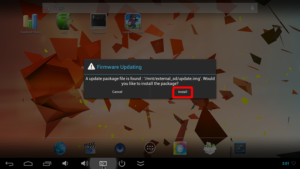
- Скачайте и разархивируйте прошивку.
- Подключите Micro SD к компьютеру с помощью адаптера.
- Поместите в корень карты файл update.img.
- Извлеките из ПК Micro SD и установите ее в Android TV BOX.
- Подключите TV BOX к остальному оборудованию (питание, монитор, устройство ввода). Вы увидите следующее сообщение:
- Нажмите на кнопку Install и дождитесь завершения процесса.
Обновление займет несколько минут, не отключайте приставку от питания.
Подробнее о драйверах
Установку данного ПО достаточно произвести один раз. Обратите внимание на то, что при установке драйверов с компьютера может потребоваться ваше разрешение. Окно, в котором появится запрос на установку, выглядит так:
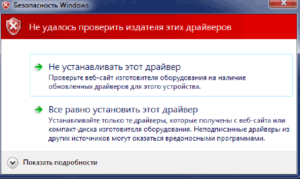
Это безопасно, вирусы вам не угрожают. Драйверы для RCB Tools вы сможете найти, перейдя по ссылке. После этого можно начать прошивку.
Как прошить приставку с помощью RockChip Batch Tools
На этапе, когда есть все необходимое и скачана прошивка Android-приставки, можно приступить к процессу ее установки:
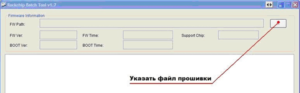
- Извлеките из архива файл прошивки.
- Откройте программу RCB Tools.
- На нижней стороне корпуса приставки нажмите и удерживайте кнопку Recovery.
- Не отпуская кнопку Recovery, подключите Android по OTG (разъем находится на нижней части девайса между HDMI и AV-выходами).
- Отпустите кнопку, когда индикатор RCB Tools поменяет цвет на зеленый или синий.
- В конце строки «FW-путь» нажмите кнопку для того, чтобы указать путь к прошивке.
- Кликните «Обновить» внизу окна программы.
Далее прошивка установится автоматически, о чем вы будете оповещены соответствующей надписью.

Помните, что в процессе установки оборудование лучше не трогать, а первое включение может занять продолжительное время.












